L’e-mail ha interrotto la sincronizzazione su Android? 7 modi per risolverlo
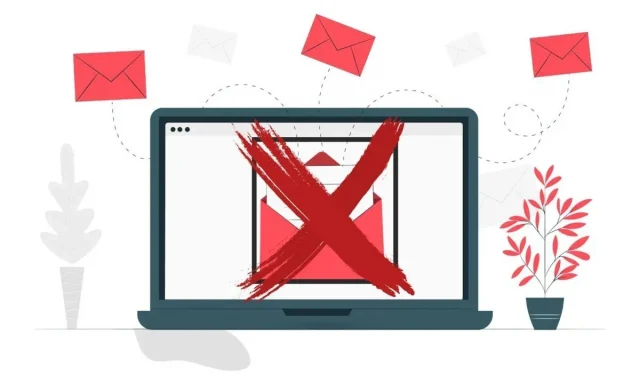
Se hai problemi a sincronizzare la tua email, prova il seguente metodo: funziona il 100% delle volte. L’email interrompe la sincronizzazione su Android.
La posta elettronica è un modo affidabile per inviare e ricevere messaggi tra utenti e aziende.
Ti consente di comporre, gestire o visualizzare e-mail importanti dal tuo PC e telefono Android senza problemi.
Tuttavia, cosa succede se la tua email interrompe la sincronizzazione sui telefoni Android?
Farai saltare un fusibile quando il tuo smartphone Android non può ricevere i tuoi nuovi messaggi di posta elettronica. Soprattutto se lo usi regolarmente per scopi ufficiali.
Fortunatamente, non devi più preoccuparti perché abbiamo raccolto tutte le correzioni qui.
Come correggere le mie notifiche e-mail sul telefono Android?
Se hai problemi di sincronizzazione della posta elettronica sul tuo telefono Android, ti suggerisco di iniziare con alcune semplici soluzioni per risolvere il problema.
Tuttavia, se il problema non può essere risolto con semplici hack, dovrai ricorrere a metodi complessi e dispendiosi in termini di tempo.
I seguenti metodi ti aiuteranno a correggere la sincronizzazione della posta elettronica sul tuo dispositivo Android:
Soluzioni per interrompere la sincronizzazione della posta elettronica su Android
- Controlla gli aggiornamenti
- Controlla la tua connessione Internet
- Riavvia il dispositivo
- Assicurati che la sincronizzazione sia abilitata
- Elimina e aggiungi nuovamente il tuo account e-mail
- Libera la memoria interna
- Cancella cache e dati per la tua app di posta
Controlla gli aggiornamenti
È imperativo che le tue applicazioni siano aggiornate per ottenere le migliori prestazioni. Le versioni precedenti delle applicazioni di solito non causano problemi, ma a volte possono causare conflitti.
Soprattutto quando c’è qualcos’altro nell’aggiornamento o se ci sono cose in esecuzione sul lato server.
Il Play Store è un posto utile per cercare aggiornamenti se non aggiorni la tua app di posta elettronica da un po’ di tempo.
Molti bug nell’applicazione sono stati corretti negli ultimi aggiornamenti. Ecco cosa devi fare se le tue e-mail non si sincronizzano su Android a causa di un tale errore:
Come verificare la presenza di aggiornamenti Android?
Controlla l’ultimo aggiornamento di Android procedendo come segue:
- La prima cosa che devi fare è andare all’app Impostazioni.
- Seleziona Sistema dal menu.
- Seleziona “Aggiornamento del sistema” dal menu a discesa.
- Controlla gli aggiornamenti toccandolo.
- Consentire l’esecuzione dell’aggiornamento e seguire le istruzioni.
- Riavvia il tuo telefono Android e controlla se la sincronizzazione della posta elettronica funziona.
Come posso verificare la disponibilità di aggiornamenti per l’app Gmail?
Puoi aggiornare facilmente l’app Gmail seguendo questi passaggi.
- Avvia Google Play Store sul tuo smartphone.
- Fai clic sulla barra di ricerca, digita Gmail e premi invio.
- L’app Gmail apparirà sullo schermo; toccalo per aprirlo.
- Se Gmail ha un nuovo aggiornamento, vedrai un pulsante Aggiorna; in caso contrario verrà visualizzato il pulsante “Apri”.
Controlla la tua connessione Internet
Innanzitutto, controlla se la tua connessione Internet funziona correttamente. La tua email non si bloccherà se la tua connessione Internet è stabile, sia che tu stia utilizzando il Wi-Fi o i dati mobili.
Inoltre, prova altri metodi se la tua connessione Internet funziona correttamente.
Riavvia il dispositivo
Il riavvio del dispositivo è il metodo più comune per risolvere il problema e funziona quasi sempre.
In generale, questo metodo funziona alla grande per qualsiasi altro problema sul tuo smartphone Android. Pertanto, ogni volta che il tuo cellulare ha un problema, riavvialo per risolverlo.
Come riavviare un dispositivo Android?
Ecco i passaggi per riavviare un dispositivo Android:
- Tieni premuto il pulsante di accensione per alcuni secondi.
- Ora vedrai l’opzione Riavvia sullo schermo. Fare clic su Ricarica.
- Assicurati che il problema sia stato risolto ora. In caso contrario, continua con il passaggio successivo per la risoluzione dei problemi.
Assicurati che la sincronizzazione sia abilitata
I dispositivi Android dispongono di una funzione di sincronizzazione automatica che trasferisce automaticamente i dati dallo smartphone a un server cloud.
Con questa funzione, puoi accedere a tutte le tue e-mail e ad altri dati correlati su tutti i tuoi dispositivi. Anche i dispositivi su cui è stato eseguito l’accesso ricevono automaticamente le e-mail.
Con questo utile processo, non dovrai più aggiornare manualmente tutte le tue e-mail sul tuo telefono poiché si occuperà di tutto automaticamente.
Pertanto, se stai acquistando un telefono cellulare nuovo di zecca, aggiungi il tuo indirizzo e-mail a questo dispositivo. Sincronizza automaticamente tutti i dati inclusi e-mail, unità, contatti, calendari e file nel cloud. Pertanto, è necessario assicurarsi che la sincronizzazione sia abilitata nelle impostazioni dell’applicazione di posta. In caso contrario, le tue e-mail non verranno sincronizzate.
Come abilitare la sincronizzazione da un dispositivo Android?
Segui questi passaggi per abilitare la sincronizzazione automatica per il tuo account Gmail:
- Apri l’opzione Impostazioni sul tuo dispositivo Android.
- Seleziona l’opzione “Account” nella parte superiore dello schermo.
- Nella schermata successiva, vedrai l’opzione “Account”, fai clic su di essa.
- L’icona di Google apparirà sullo schermo, quindi fai clic su di essa.
- Ti verrà chiesto di selezionare l’indirizzo email da cui eseguire la sincronizzazione.
- Fai clic sulla casella accanto a Sincronizza Gmail.
Come abilitare la sincronizzazione dal tuo account e-mail?
Se hai effettuato l’accesso al tuo account e-mail, puoi configurare la sincronizzazione e-mail come segue:
- Apri l’app Gmail.
- Troverai l’icona del menu (tre linee) nell’angolo in alto a sinistra dello schermo; cliccaci sopra.
- Scorri verso il basso e tocca l’icona delle impostazioni.
- Seleziona l’account e-mail che desideri sincronizzare.
- Espandi e tocca la casella accanto a Sincronizza Gmail.
- Ora fai clic sulla freccia nella parte superiore dello schermo per tornare alla tua casella di posta.
L’ora dell’ultima sincronizzazione viene visualizzata sopra le tue e-mail. Ora che la tua email è sincronizzata, puoi ricevere o inviare posta a chiunque.
Elimina e aggiungi nuovamente il tuo account e-mail
Se la tua email non è ancora sincronizzata, potresti avere un problema con la configurazione del tuo account.
In questo caso, eliminare e aggiungere nuovamente il tuo account all’app potrebbe risolvere la situazione. In questo modo puoi convalidare le impostazioni per assicurarti che nulla sia configurato in modo errato.
Potresti avere più app Google in esecuzione sul tuo telefono, il che è fastidioso. Se nessuno degli altri metodi funziona, potrebbe valere la pena provare.
Come eliminare un account Google su Android?
Ecco come eliminare il tuo account Google su Android:
- Apri l’app Impostazioni sul tuo dispositivo mobile.
- Quindi seleziona “Password e account” dal menu.
- Trova l’account Google che desideri rimuovere dal tuo dispositivo. Quindi è necessario fare clic su di esso.
- Fare clic sul pulsante Rimuovi/Rimuovi account e seguire le istruzioni sullo schermo.
Come aggiungere un account Google su Android?
Ora segui questi passaggi per aggiungere il tuo account Google al tuo dispositivo:
- Apri l’app Impostazioni sul tuo dispositivo mobile.
- Seleziona Password e account dal menu.
- Sullo schermo, fai clic sul pulsante “Aggiungi account”.
- Seleziona Google dall’elenco di opzioni.
- Ti verrà richiesto di inserire un indirizzo email.
- Ora dovrai inserire la tua password per continuare.
- Fare clic sul pulsante “Accetto”.
Libera la memoria interna
I tuoi dispositivi Android non possono sincronizzare le nuove email se la memoria interna del tuo cellulare è piena.
Come liberare la memoria interna di un dispositivo Android?
Puoi risolvere il problema liberando spazio:
- Apri l’app File Manager sul tuo smartphone e controlla la memoria interna.
- Assicurati di avere almeno il 20-30% di spazio libero sull’unità.
- Se copre più del 30%, è necessario disinstallare alcuni dati o app non necessari.
Cancella cache e dati per la tua app di posta
Tutto funziona più agevolmente quando sono presenti cache e dati. Tuttavia, ognuno di essi può essere danneggiato; dovresti cancellare la cache e i dati per cancellare l’archiviazione se la tua app di posta non è sincronizzata.
Tieni presente che la cancellazione dei dati eliminerà il tuo account, i dati dell’app e le impostazioni. Dovrai accedere nuovamente dopo la pulizia.
Forse questo risolverà ciò che sta interferendo con Gmail.
Come cancellare la cache su Android?
Segui questi passaggi per cancellare i file della cache su Android:
- Avvia l’opzione “Impostazioni”.
- Seleziona Gestione applicazioni dal menu.
- Ora trova l’app Gmail dall’elenco.
- Apri l’app Gail e il menu a discesa. Troverai i pulsanti Cancella dati e Cancella cache.
- Fare clic sui pulsanti “Cancella cache” e “Cancella dati”.
- Ora apri il tuo account e-mail e controlla se funziona.
Riassumendo
Ciò che funziona per la maggior parte delle persone è attivare la sincronizzazione nelle impostazioni dell’account o nel pannello delle notifiche.
Tuttavia, se non funziona, assicurati che Gmail sia installato e aggiornato con tutte le autorizzazioni concesse.
La sincronizzazione può anche fallire a causa di software obsoleto che sarà necessario aggiornare il sistema.
La tua email dovrebbe essere di nuovo attiva e funzionante ora. Hai ancora problemi? Visita il Centro assistenza di Google in un browser web per dispositivi mobili. Salute e buona giornata!
FAQ:
Come interrompere la sincronizzazione di Gmail?
Per risolvere il problema di sincronizzazione di Gmail, puoi utilizzare i seguenti metodi: Vai all’app Impostazioni. Fai clic su “Account”. Seleziona Google. Quindi seleziona l’account Google per il quale desideri interrompere la sincronizzazione. Ora disabilita la sincronizzazione di Gmail trascinando il cursore a sinistra.
Perché la mia email è bloccata durante la sincronizzazione?
A volte la sincronizzazione di Gmail non funziona se il tuo smartphone Android esaurisce lo spazio libero. Pertanto, controllare lo spazio di archiviazione del dispositivo mobile ed eliminare app e file non necessari è fondamentale per ripristinare la sincronizzazione di Gmail. Puoi controllare la memoria del tuo telefono andando su Impostazioni > Gestione sistema > Memoria.
Cosa significa sincronizzazione per la posta elettronica?
La funzione di sincronizzazione confronta le cartelle nel tuo client di posta o nell’applicazione con le cartelle sul tuo server di posta. Determina inoltre se i messaggi devono essere scaricati, eliminati o spostati in altre cartelle e se le cartelle devono essere create o eliminate.
Dov’è la sincronizzazione automatica sui telefoni Samsung?
Sul tuo telefono Samsung, l’opzione di sincronizzazione automatica può essere facilmente trovata nell’app Gmail. Segui questi passaggi per accedere all’opzione di sincronizzazione automatica: Apri l’app Gmail. Vai alle icone del menu (tre linee). dall’elenco a discesa e selezionare “Impostazioni”. Seleziona il tuo account di posta elettronica. Fai clic sulla casella accanto a Sincronizza Gmail.



Lascia un commento